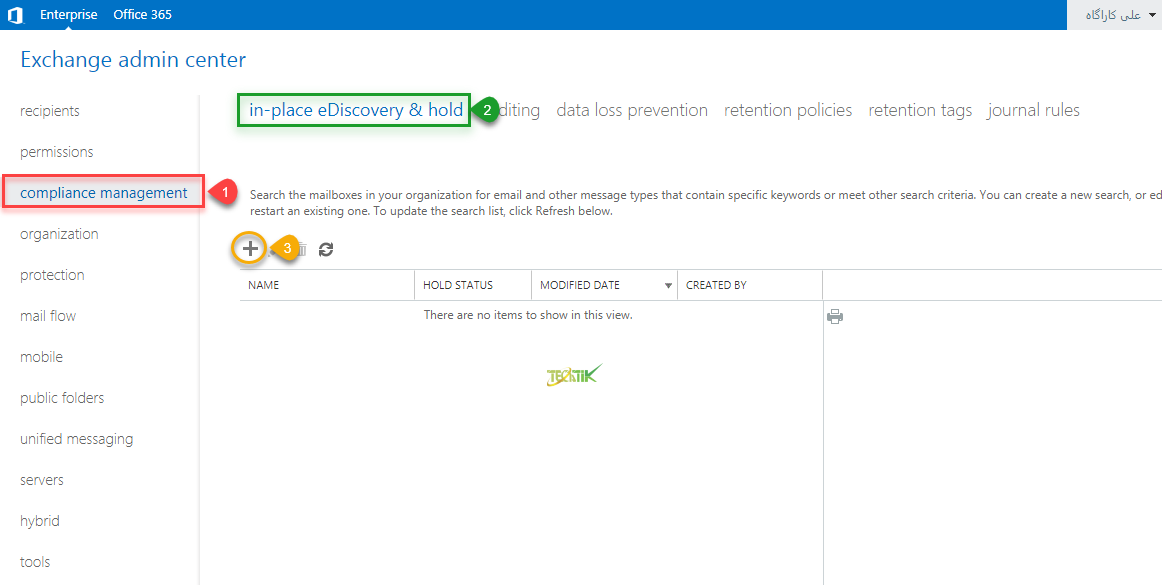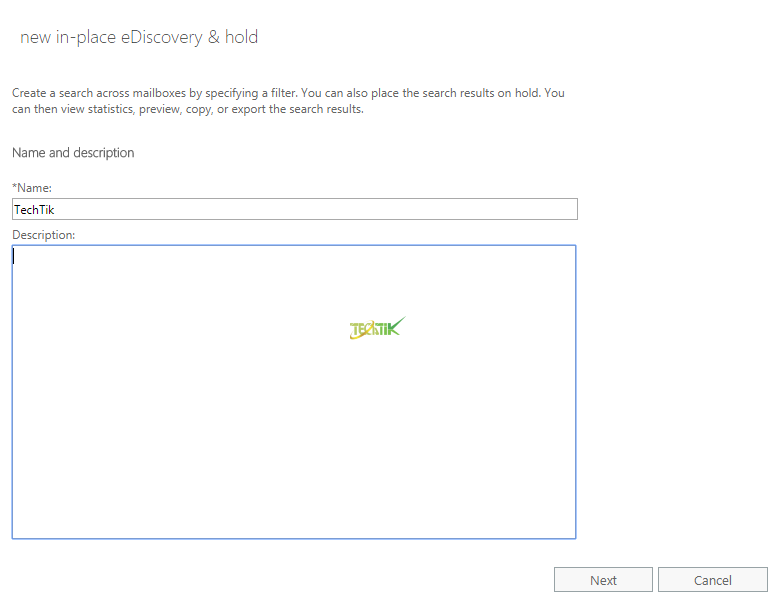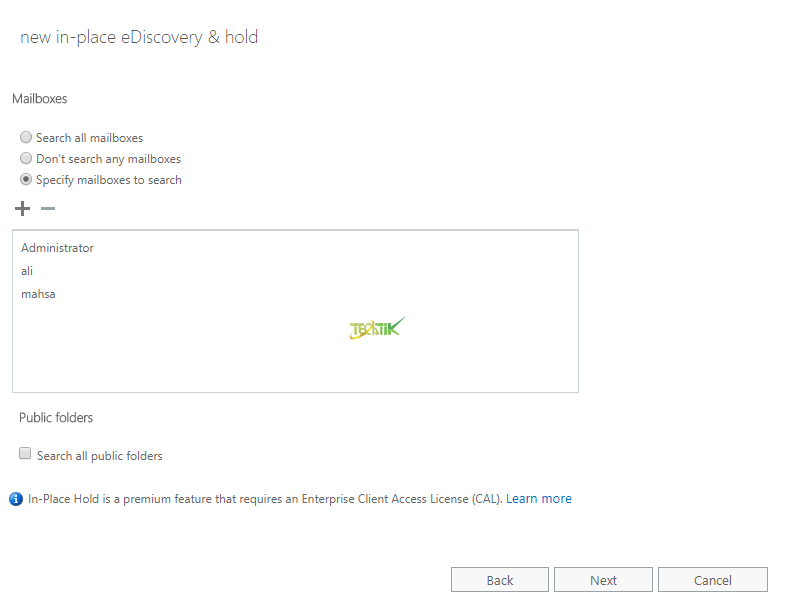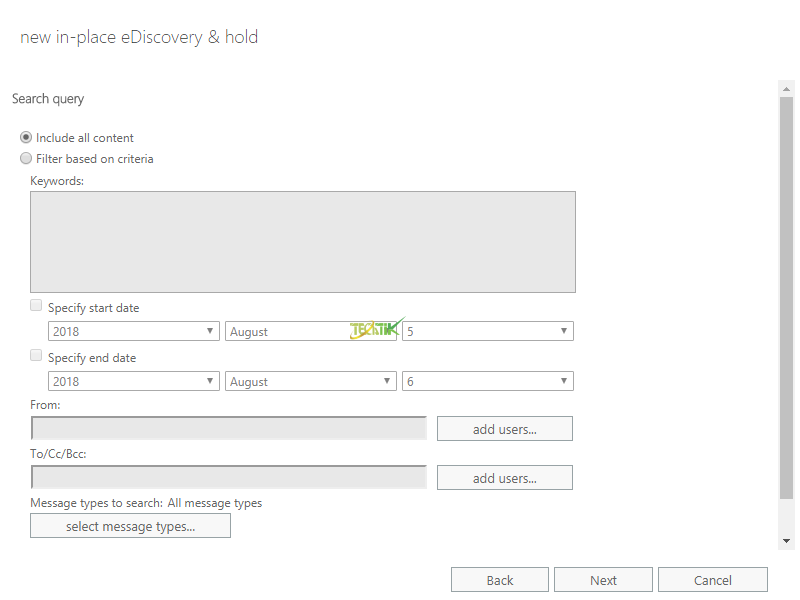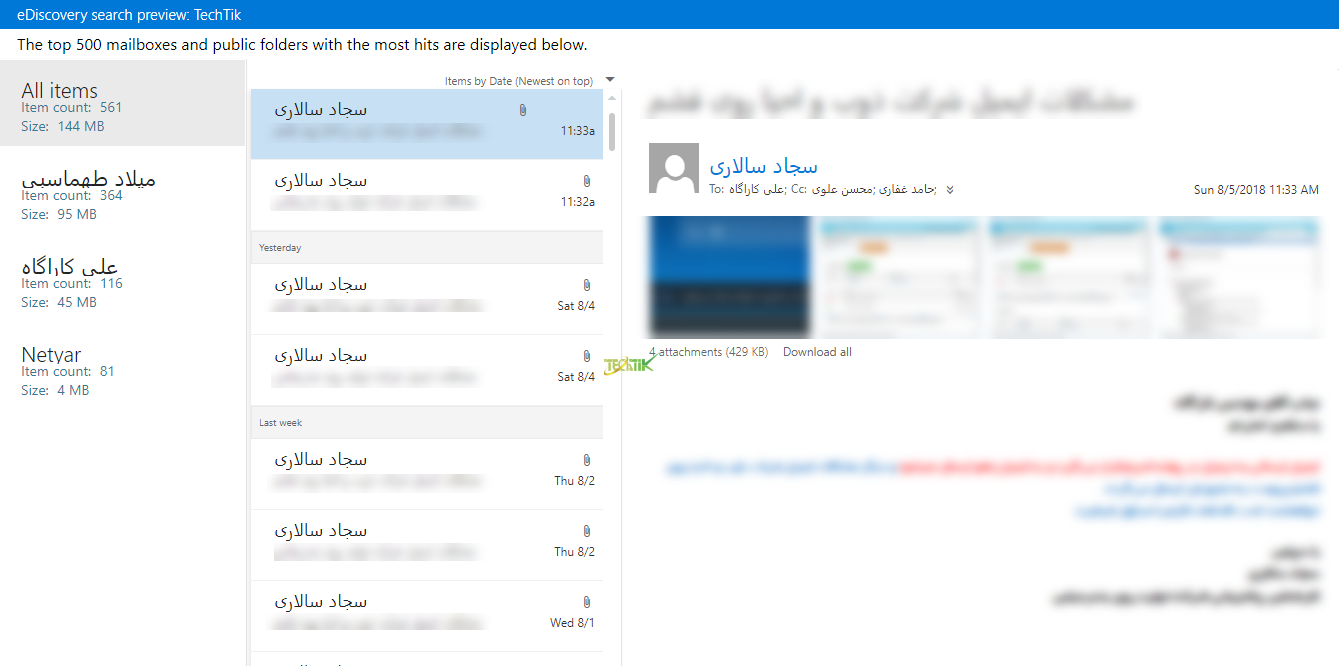قابلیت In-place eDiscovery در Exchange
قابلیت In-place eDiscovery در Exchange امکان جست و جو بین اطلاعات موجود در Mailbox های کاربران در سازمان را فراهم می کند. بعد از انجام جست و جو می توان لیست نتایج را مشاهده نمود و موارد دلخواه را در یک Mailbox دیگر گه به منظور بازیابی اطلاعات ساخته شده کپی کنید.
برای جست و جو بین اطلاعات موجود در Mailbox های داخل سازمان در ابتدا باید یک Search بسازید و در آن مشخص کنید چه چیزی جست وجو شود.
برای ساخت آن در کنسول (Exchange (EAC از پنل سمت چپ وارد قسمت compliance management را انتخاب کنید و وارد سربرگ In-Place eDiscovery & Hold شوید.
بر روی آیکون مثبت + کلیک کنید.
در پنجره باز شده یک نام و توضیحاتی را در کادر Name و Description وارد نمایید.
در مرحله بعد در قسمت Mailboxes باید مشخص کنید در Mailbox کدام یک از کاربران می خواهید جستجو را انجام دهید.
- Search all mailboxes جستجو در بین تمامی Mailbox های موجود
- Don’t search any mailboxes در Mailbox ها جست و جو را انجام نشود.
- Specify mailboxes to search تنها در Mailbox کاربرانی که مشخص می کنید جست و جو انجام شود.
ما در این سناریو گزینه سوم را انتخاب می کنیم. و بر روی آیکون مثبت + کلیک کنید تا بتوانیم Mailbox کاربران مورد نظر را انتخاب کنیم.
اگر تیک گزینه Search all Public folder را هم انتخاب کنید جست و جو را بر روی Public folder انجام داده خواهد شد.
در مرحله بعدی باید مشخص کنید چه چیزهایی جست و جو شود.
- Include all content تمامی محتویات Mailbox کاربران جست و جو شود.
- Filter based on criteria می توان تعیین کرد بر روی چه چیز هایی جست وجو انجام شود. مثلا تاریخ شروع و پایان ارسال ایمیل، تعیین کننده افراد ارسال کننده ایمیل یا دریافت کننده و …
فقط اگر اجازه انتخاب گزینه ها رو نداشتید باید از قسمت Permission به حساب کاربری خودتان مجوز Discovery Management بدهید.
در مرحله بعدی تعیین می کنید که ایمیل هایی که در نتیجه جست و جو بدست آمده اند به چه مدت نگهداری شوند.
Hold indefinitely به مدت نامحدود نگهداری شود.
Specify number of days to hold تعداد روزهایی را که میخواهید را می توانید در کادر پایین وارد کنید.
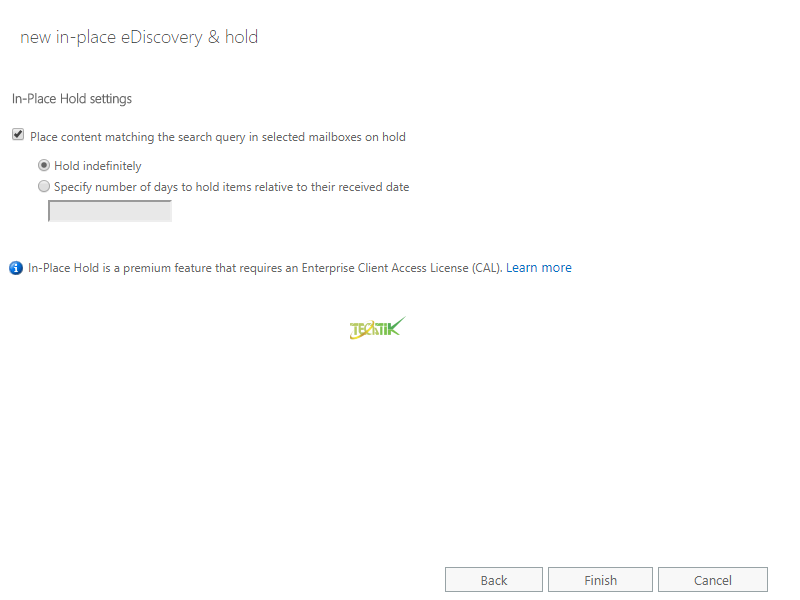
بر روی Finish کلیک کنید تا عملیات جست و جو آغاز شود.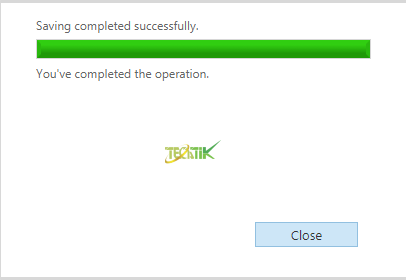
حالا برای نمایش جست و جو می توانید بر روی Preview search Result کلیک کنید تا نتایج را مشاهده کنید.
و برای دانلود هم می توانید بر روی آیکون فلش کلیک کتید.
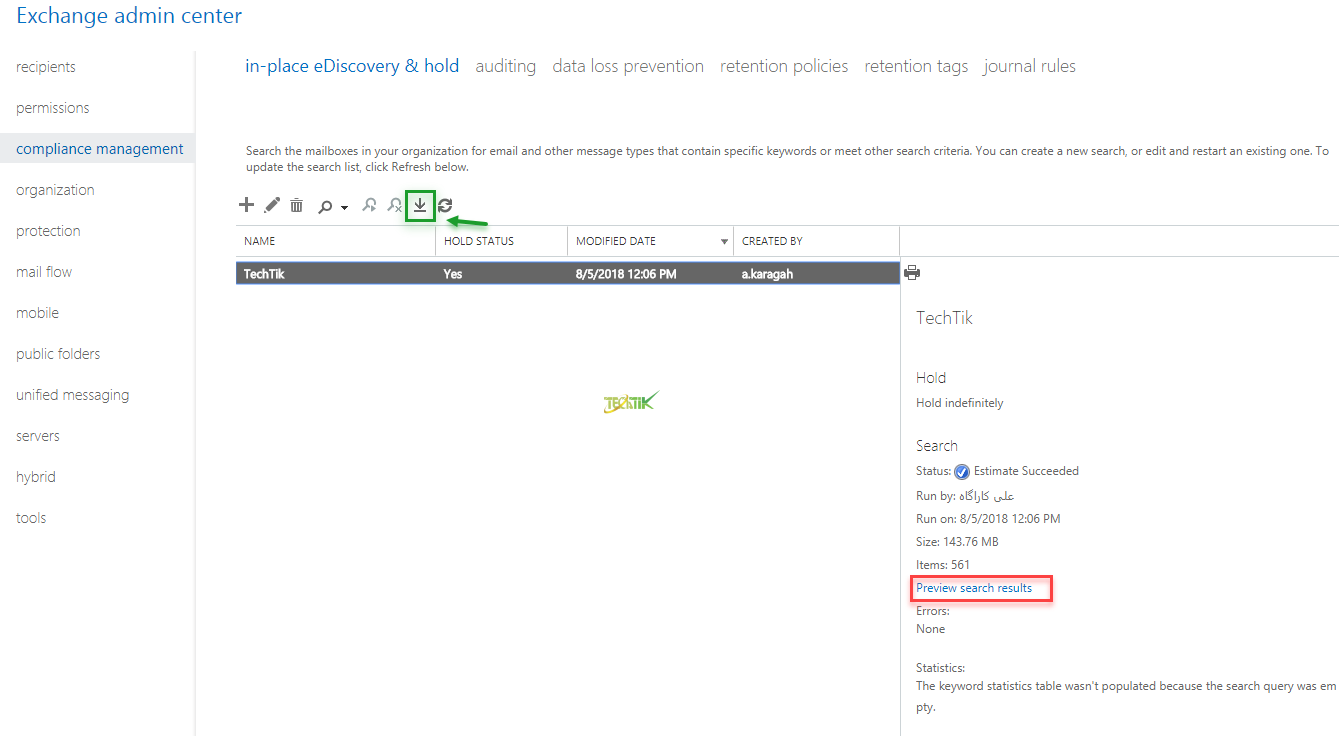
حالا نتیجه را می توانید مشاهده کنید.